Pro mnoho lidí má úprava obrázků zvláštní význam. Zvlášť, když chceš svému motivu vyprávět příběh, může vkládání textu poskytnout skutečnou přidanou hodnotu. Tento návod ti ukáže, jak můžeš ve Photoshop Elements využít písmo efektivně k vylepšení svých obrázků. Bude zde vysvětleno několik kroků, které ti pomohou navrhnout text tak, aby byl harmonicky integrován do tvého obrázku.
Nejdůležitější poznatky
- Text by neměl dominovat, ale měl by doplňovat obrázek.
- Formátování textu je rozhodující pro estetiku.
- Maska může pomoci optimálně umístit text na požadované místo.
- Výběr barev textu má velký vliv na efekt v celkovém kontextu.
Krok za krokem návod
Začni tím, že otevřeš svůj obrázek v Photoshop Elements. V závislosti na motivu můžeš přemýšlet, jak bude text použit. Často přináší více harmonie do obrázku, když text není umístěn příliš nápadně.
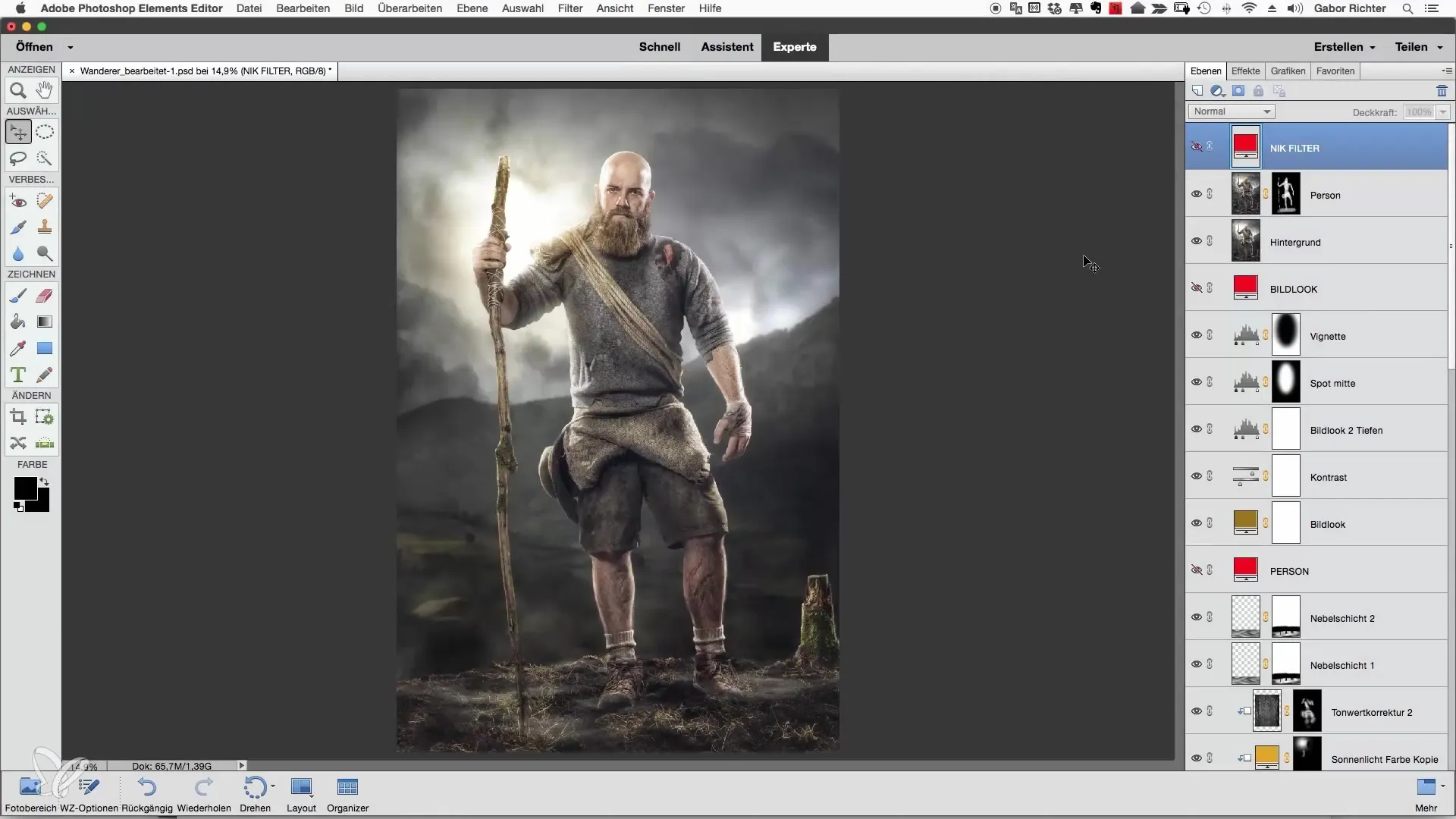
Umísti první text do obrázku. Můžeš například použít „The journey“. Dávej pozor, abys vybral správný typ písma a velikost, aby získal požadovaný efekt.
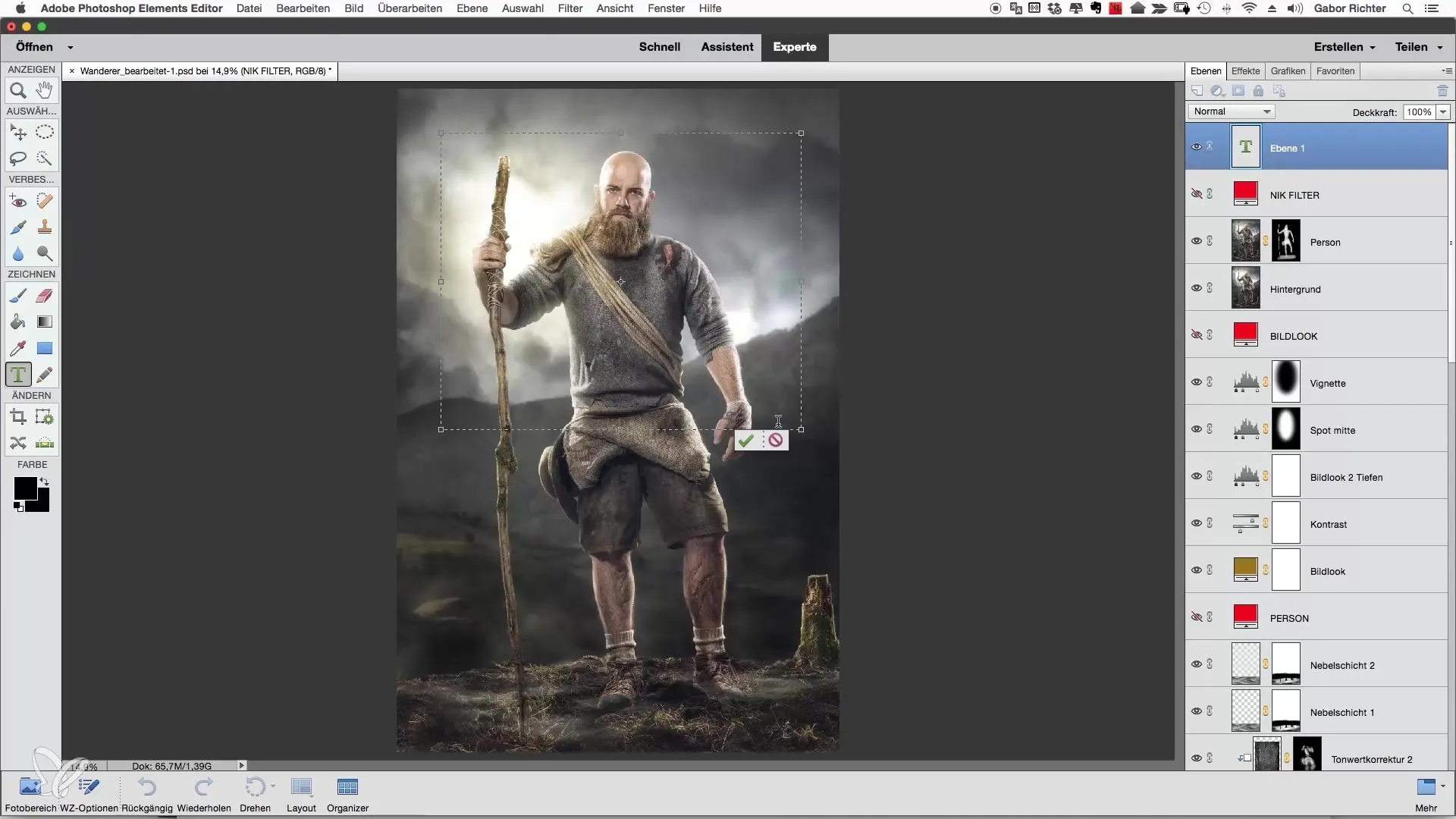
V dalším kroku provedeme malou úpravu velikosti písma. Zmenši velikost textu na přibližně 50 bodů, aby nepůsobil v obrázku příliš dominantně.
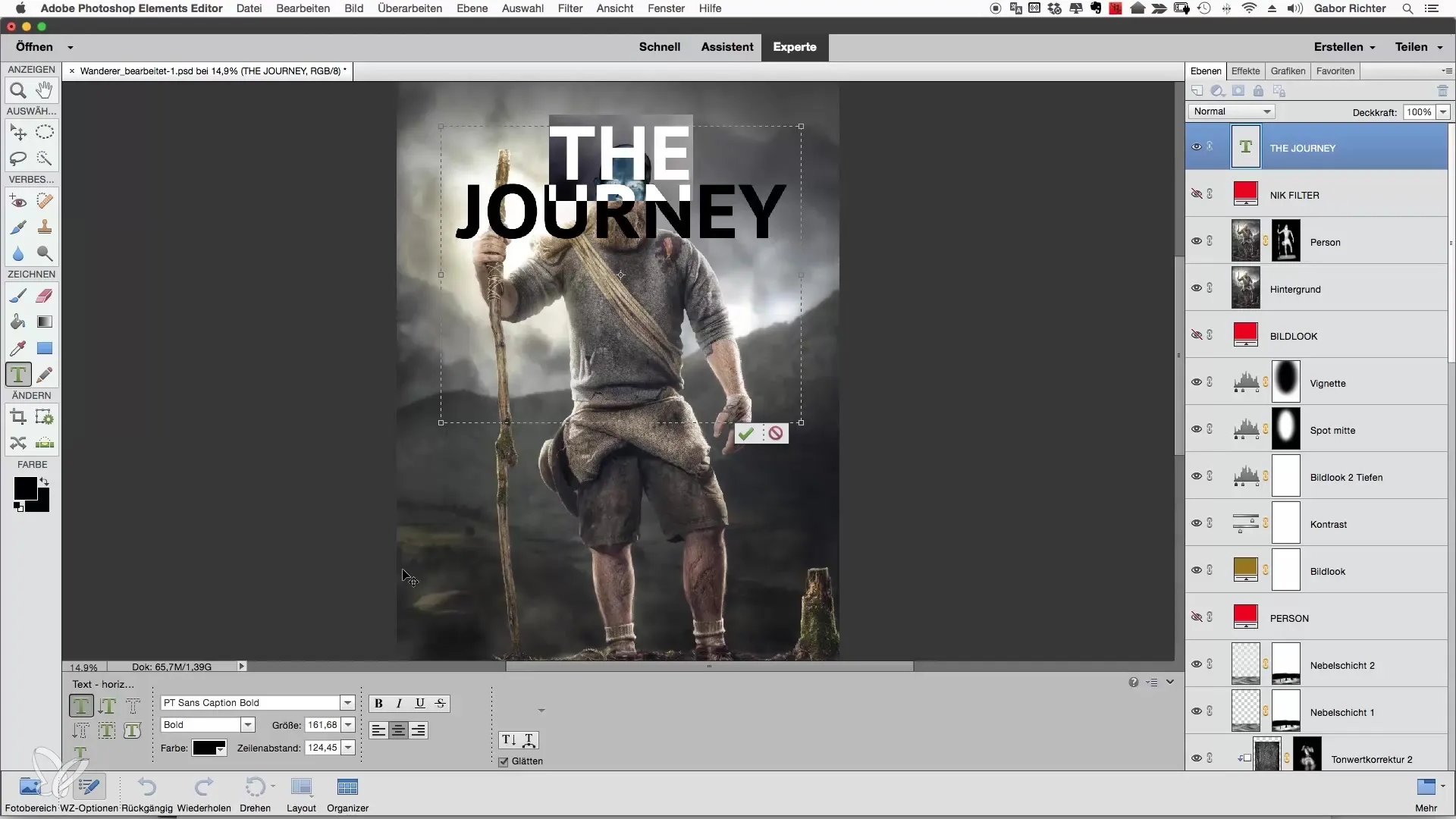
Formátování je také důležité. Hraj si s mezerou mezi řádky, aby byl text atraktivnější. Můžeš například zvětšit vzdálenost mezi „Journey“ a „The“. To zajišťuje větší jasnost a dává textu více prostoru v obrázku.
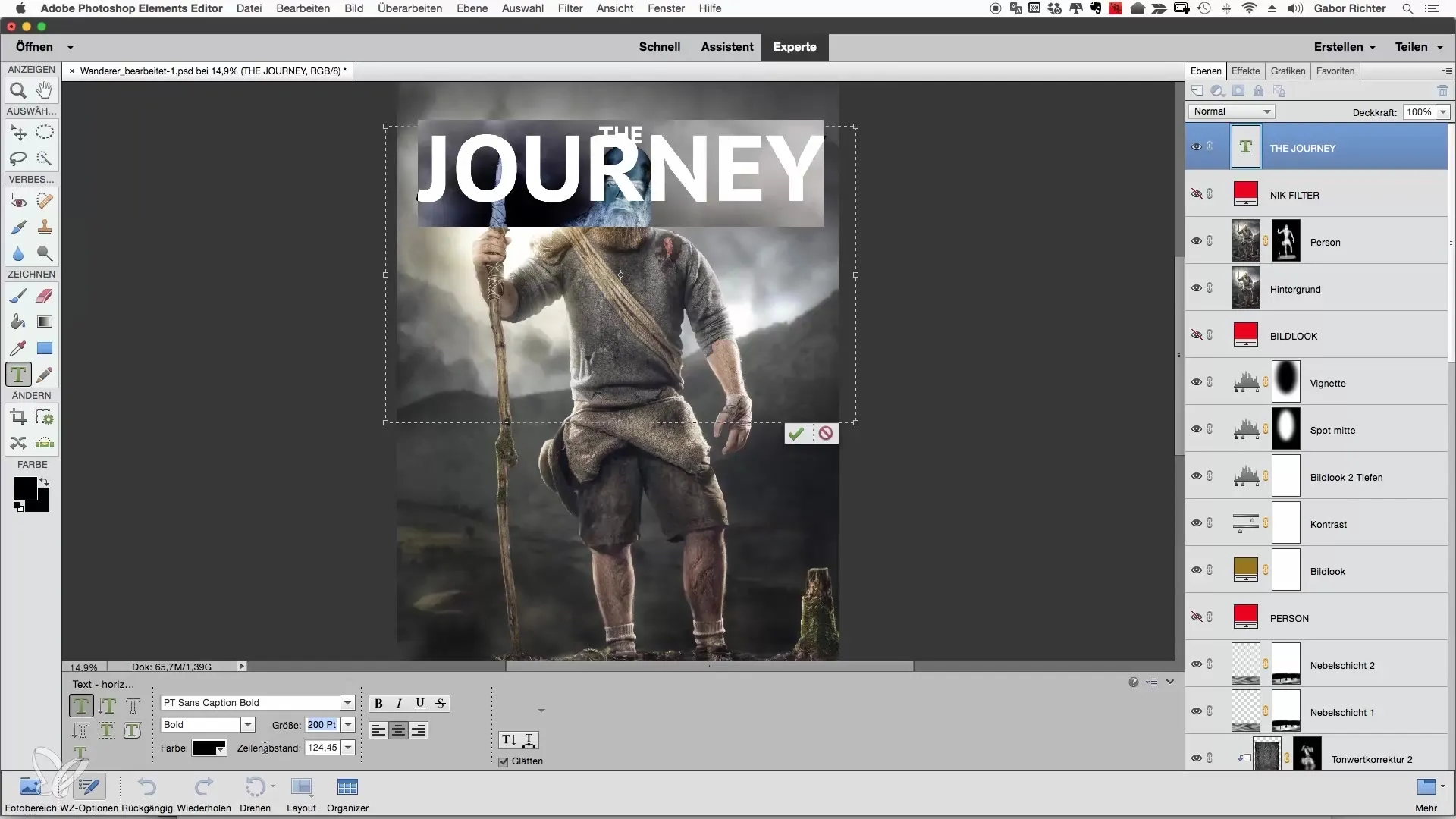
Aby bylo možné text hezky umístit, vezmi si nástroj pro posun. Umísti text tak, aby dobře vypadal v obrázku a harmonicky zapadl do celkové kompozice. Dávej pozor, aby nepřečníval přes jiné důležité prvky.
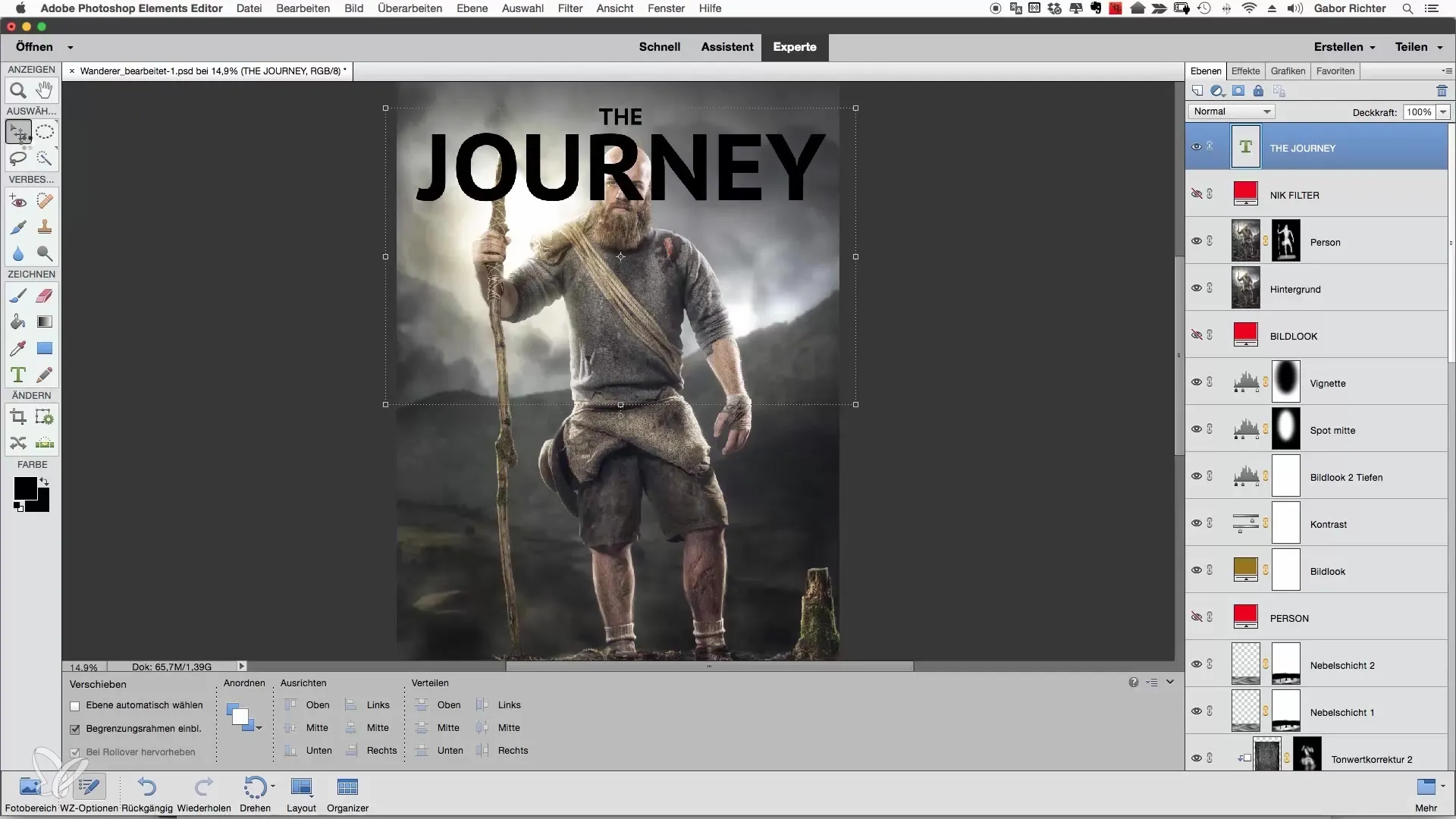
Pro kreativní efekt můžeš změnit režim z „Normální“ na „Složit“. To způsobí, že se text spojí s pozadím, čímž obrázku dodá zvláštní dynamiku.
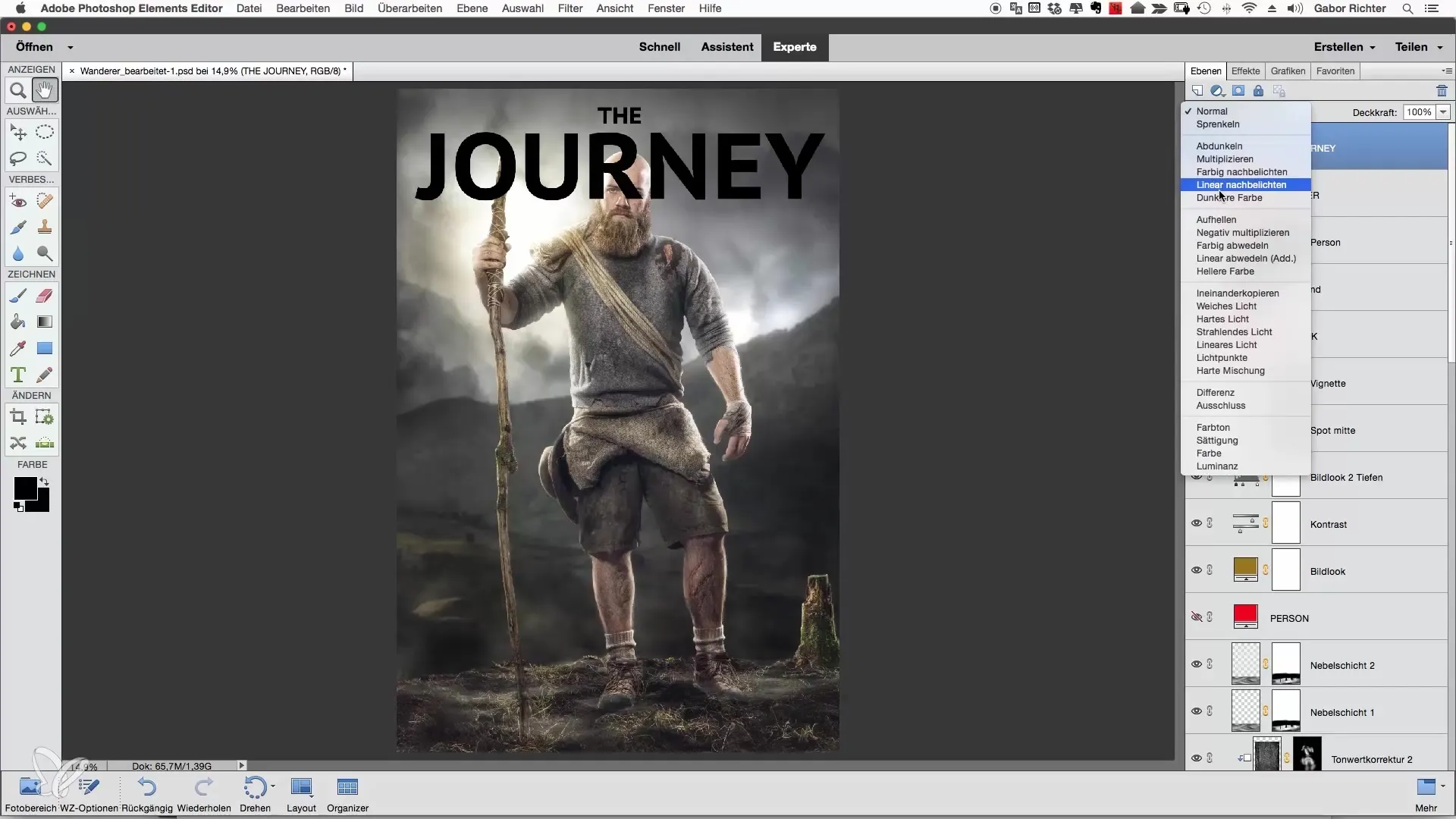
Výsledek by však mohl způsobit, že některé části textu se objeví v nežádoucích oblastech, jako je hlava nebo turistická hůl. Podívej se na tyto oblasti pečlivě, protože zde je nutná úprava.
Aby ses ujistil, že text nevyčnívá do jiných oblastí obrázku, vytvoř masku, která ti pomůže přesně skrýt text na požadovaném místě. Klikni zároveň na klávesu Alt a na masku, aby jsi aktivoval výběr.
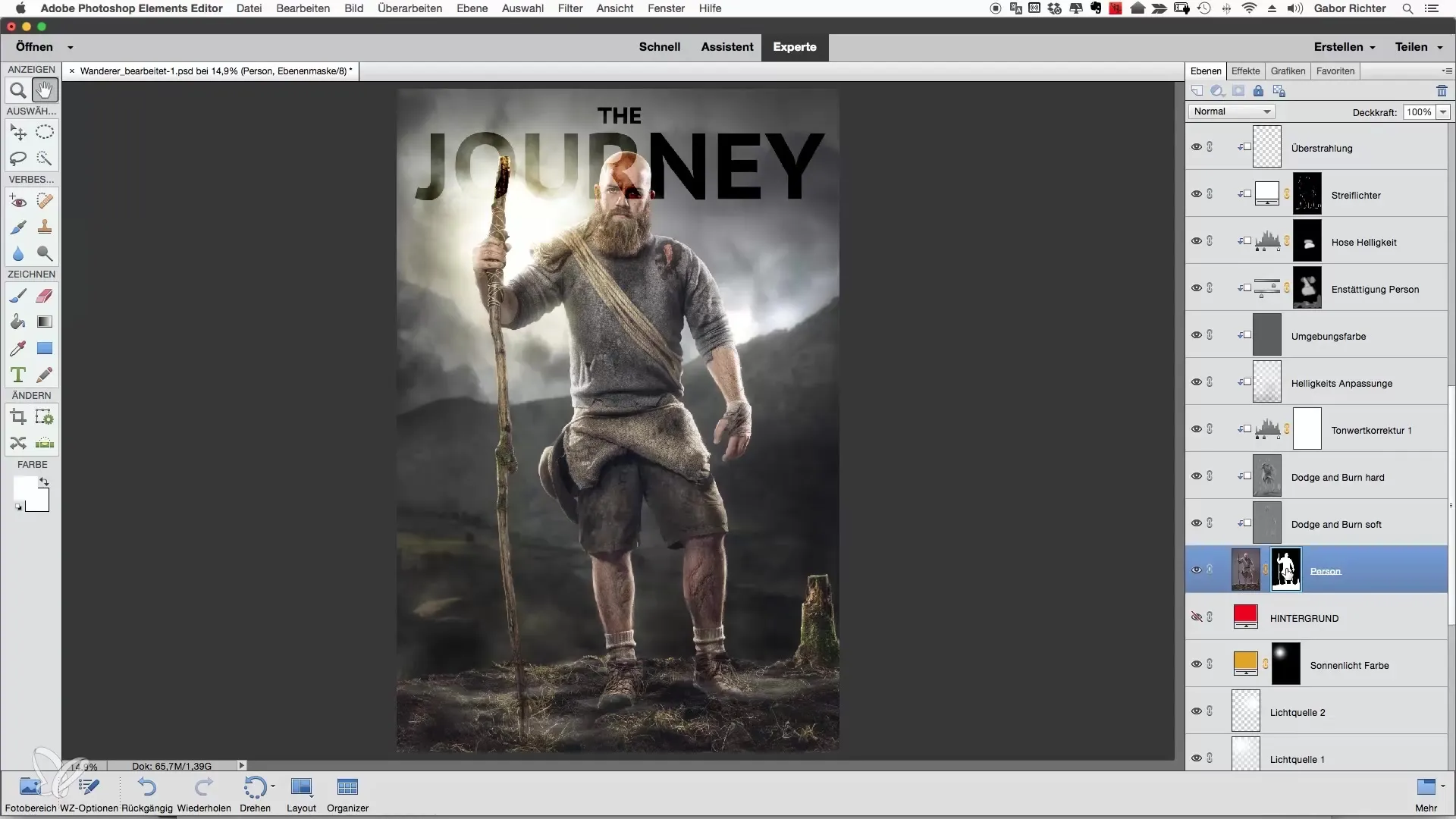
Teď je čas masku invertnout. To zajistí, že text bude viditelný pouze na určitém místě. Zkontroluj výsledek a ujisti se, zda vymazání odpovídá tvému představení.
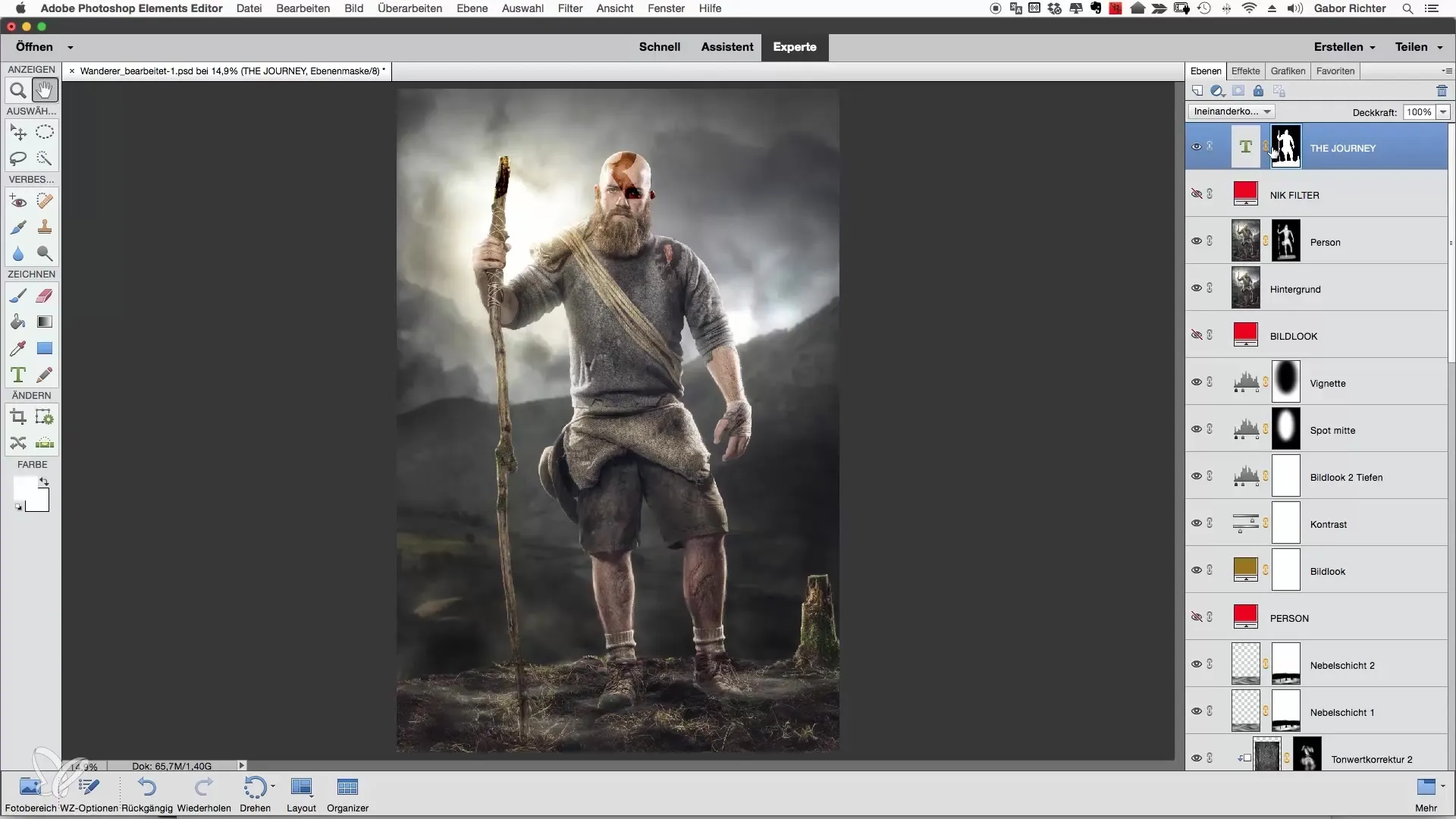
Pokud chceš, aby byl text ještě průhlednější, můžeš také upravit neprůhlednost. Snížení by mohlo pomoci text jemněji integrovat do obrázku.
Dalším kreativním krokem by bylo změnit barvu písma. Můžeš například přejít ze černé na bílou. Zvaž, která barva lépe ladí s tvým pozadím a dosahuje požadovaného výsledku.
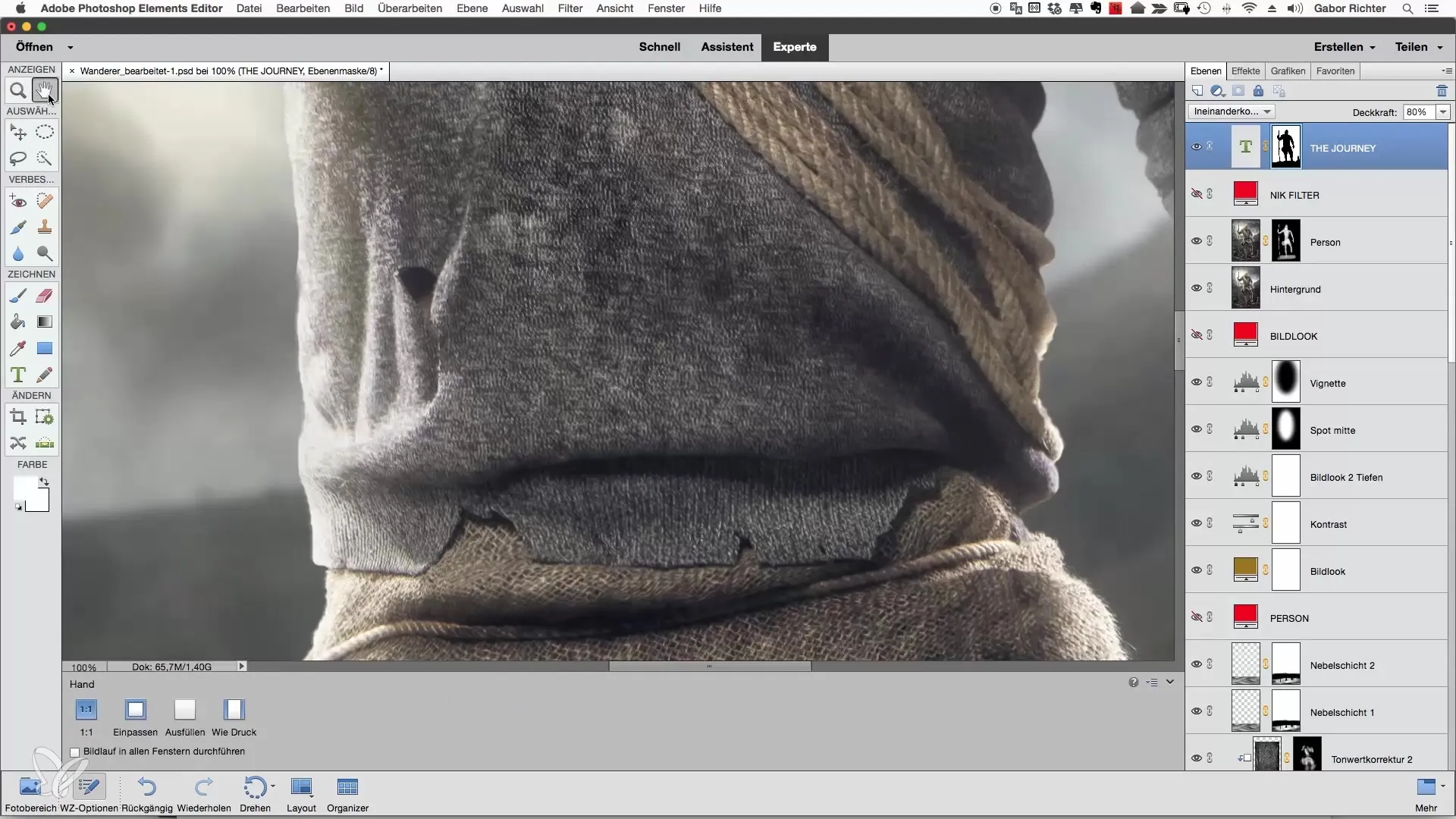
S těmito úpravami můžeš do svého motivu nejen integrovat nápis, ale také vyprávět příběh. Ujisti se, že text podporuje celkovou kompozici a přitahuje pozornost diváka.
Souhrn
Vkládání písma do tvých obrázků otevírá nové designové možnosti. Postupuj podle výše uvedených kroků, aby tvůj text byl kreativní a harmonicky integrovaný do tvého obrázku.
Často kladené dotazy
Jak změním barvu textu?Barvu textu můžeš změnit tak, že text nejprve označíš a poté ji upravíš v nastavení.
Jak mohu regulovat viditelnost textu?Viditelnost textu můžeš regulovat tím, že upravíš neprůhlednost textové vrstvy.
Co dělat, když text překrývá důležité prvky obrázku?V tomto případě bys měl použít masku k vymazání textu na místě, kde je to rušivé.
Jak důležitý je řádkový odstup v návrhu textu?Řádkový odstup je rozhodující pro to, aby byl text čitelný a atraktivní. Experimentuj s mezerou, dokud nenajdeš ideální formu.

